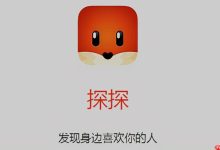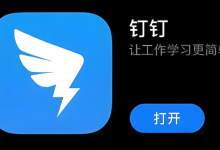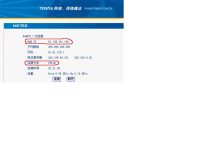一、Windows无法访问共享电脑的原因分析
1、网络连接异常: 若多台计算机之间的网络连接不稳定,可能导致共享资源无法正常访问。常见问题包括无线信号弱、网卡驱动未更新或丢失、路由器配置错误,以及网络适配器硬件故障等。
2、共享功能未正确配置: 在Windows系统中,必须正确开启共享选项才能实现资源共享。若目标文件夹未启用共享,或设置不完整,将导致其他设备无法连接。
3、防火墙或安全程序拦截: 系统自带的Windows防火墙或第三方杀毒软件可能阻止了局域网内的共享请求,原因通常是未设置允许“文件和打印机共享”的通行规则。
4、权限配置不当: 访问共享资源需具备相应用户权限。如未赋予用户“读取”或“修改”权限,系统会拒绝访问操作。
5、网络发现功能关闭: Windows的网络发现功能若被禁用,会导致设备在局域网中不可见,从而无法查找和访问共享电脑。
二、Windows无法访问共享电脑的解决方案
1、排查并修复网络连接
确认所有设备连接至同一局域网。
建议优先使用有线网络代替Wi-Fi,以排除无线信号干扰问题。
检查并更新网卡驱动。若驱动过旧或缺失,可能影响网络通信。可通过“驱动人生”等工具快速完成检测与升级。操作步骤如下:
①、点击上方按钮下载并安装“驱动人生”,启动后进入“驱动管理”界面,点击“立即扫描”,系统将自动识别设备驱动状态;
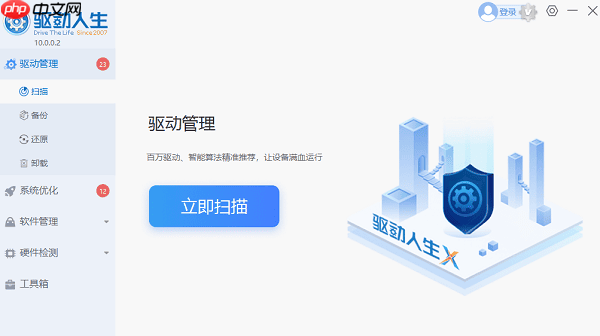
②、根据扫描结果,选择对应的无线网卡驱动进行更新安装即可。
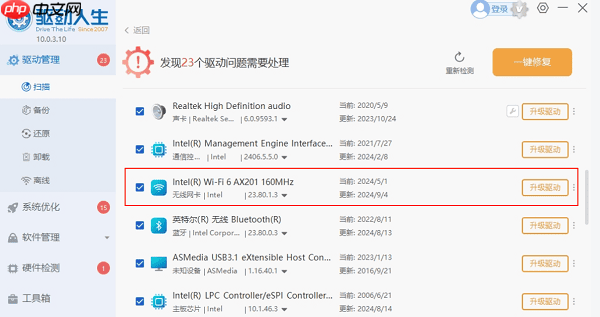
2、检查共享设置是否启用
右键点击需共享的文件夹,依次选择“属性”→“共享”→“高级共享”。
勾选“共享此文件夹”,确保共享功能已开启。
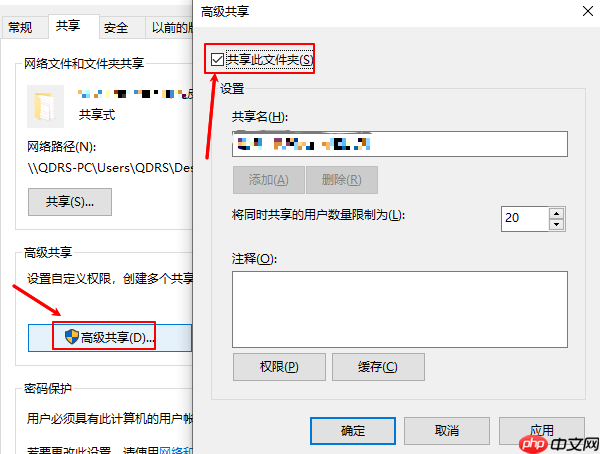
在“共享权限”中添加需要访问的用户,并设置“读取”或“完全控制”权限。
3、配置防火墙允许共享
进入“控制面板”→“系统和安全”→“Windows 防火墙”。
点击“允许应用或功能通过Windows防火墙”,
确保“文件和打印机共享”已在列表中并勾选启用。
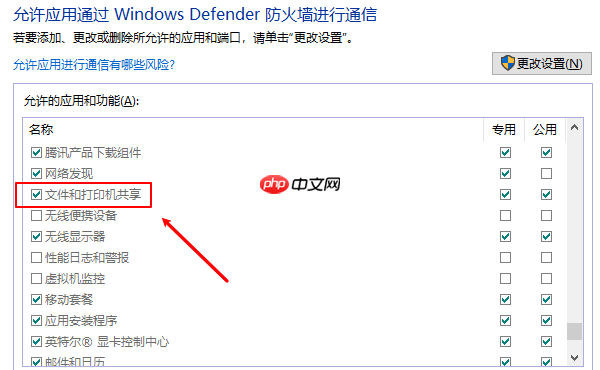
4、核实用户访问权限
打开共享文件夹的“属性”窗口,切换至“安全”选项卡。
检查当前访问用户是否已被添加,并确认其拥有“读取”和“写入”权限。
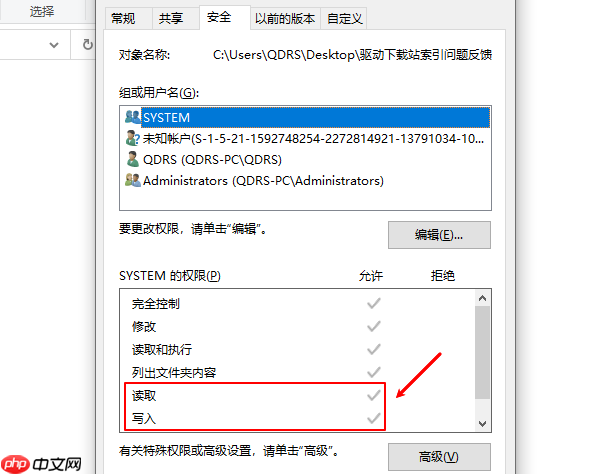
5、开启网络发现功能
进入“控制面板”→“网络和共享中心”。
点击左侧“更改高级共享设置”,展开当前网络配置文件,
勾选“启用网络发现”和“启用文件和打印机共享”。

 路由网
路由网